“如何將資料從舊設備傳輸到新的 OnePlus 設備?”
“如何將資料從我的舊Android傳輸到 OnePlus one?”
……
如果您最近購買了新的 OnePlus 手機,並想從舊的 OPPO 手機傳輸文件,您可能想知道如何在不丟失任何重要文件或設定的情況下進行操作。在本文中,我們將向您展示如何使用三種不同的方法將資料從 OPPO 傳輸到 OnePlus。

使用Coolmuster Mobile Transfer是將資料從 OPPO 傳輸到 OnePlus 最簡單的方法。它是一款功能強大且易於使用的軟體,可讓您一鍵在不同裝置之間傳輸資料。無論您是想 將資料從Android傳輸到iOS ,還是從iOS傳輸到Android ,或是在Android設備之間傳輸,它都能幫助您輕鬆傳輸檔案。它是您跨不同平台管理資料的最佳選擇。
以下是該工具的一些出色功能:
要使用Coolmuster Mobile Transfer將檔案從 OPPO 傳輸到 OnePlus,只需按照以下步驟操作:
01在電腦上下載並安裝 Mobile Transfer。透過 USB 連接線將您的 OPPO 和 OnePlus 手機連接到電腦。程式將檢測到它們並顯示在螢幕上。請確保您的 OPPO 手機是來源設備,OnePlus 手機是目標設備。如有需要,您可以點擊「翻轉」按鈕來調整它們的位置。

02從中間面板選擇要傳輸的檔案類型。您可以根據需要選擇全部或部分文件類型。然後點擊「開始複製」按鈕開始傳輸過程。等待一段時間直至完成。傳輸過程中請勿中斷手機連線。

這是最快的方法,因為 OnePlus Clone Phone 是 OnePlus 手機的內建功能。這是一款智慧型應用,可協助 您將檔案從舊手機傳輸到新的 OnePlus 裝置。它支援多種文件類型。您可以使用 OnePlus Switch將資料備份到電腦,或從先前的備份中復原。
從 Google Play 商店在您的 OPPO 手機上安裝OnePlus Clone Phone 應用程序,然後按照以下步驟操作:
步驟 1. 在您的 OnePlus 手機上,打開“設定”應用程式並點擊“系統 > OnePlus Switch”,然後點擊“這是新裝置”並選擇 OPPO 作為您的舊手機品牌。
第 2 步。在您的 OPPO 手機上,打開 OnePlus Switch 應用程式並點擊「這是舊裝置」。
步驟 3. 使用 OPPO 手機的相機掃描 OnePlus 手機上顯示的二維碼。
步驟4.選擇要傳輸的資料類型,例如聯絡人、訊息、照片、影片、音樂、應用程式等。然後點擊“開始”並等待傳輸完成。

完成後,您可以在 OnePlus 手機上檢查數據並享受新設備。
遇到 OnePlus Switch 無法正常運作的問題?按一下此處查找解決方案。
如果 OnePlus Switch 無法正常運作怎麼辦? (故障排除和替代方案)Google Backup 是另一種將資料從 OPPO 傳輸到 OnePlus 的便捷方法,因為它使用您的 Google 帳戶在裝置之間同步您的資料資訊。您只需確保已使用 Google Backup 備份了 OPPO 手機上的數據,並且已在 OnePlus 手機上使用相同的 Google 帳戶登入即可。
步驟如下:
步驟1.在您的OPPO手機上,打開“設定”應用程序,然後點擊“系統”>“備份和重置”>“備份和恢復”>“Google備份”。
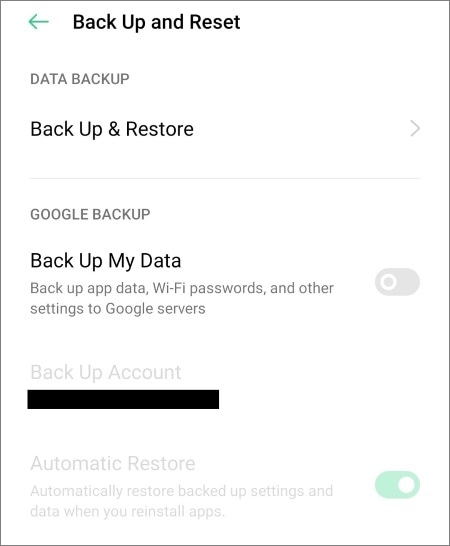
步驟2. 開啟「備份到Google雲端硬碟」的開關,然後選擇要備份的資料類型。然後點擊“立即備份”並等待備份完成。
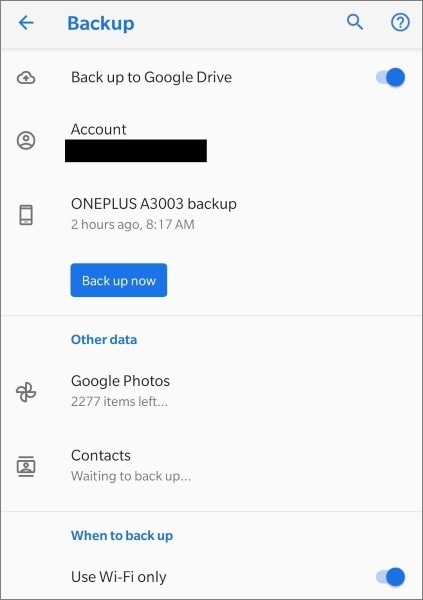
步驟3. 在您的OnePlus手機上,開啟「設定」應用,然後點選「系統」>「備份與重設」>「備份與還原」>「Google備份」。然後,打開「從Google雲端硬碟恢復」的開關,然後選擇要恢復的資料類型。
步驟4.點選立即恢復並等待恢復完成。
在上述部分中,我們討論了將資料從 OPPO 傳輸到 Oneplus 的三種方法: Coolmuster Mobile Transfer 、OnePlus Switch 和 Google Backup。每種方法都有各自的優缺點,取決於您的需求和偏好。以下是每種方法的簡要概述:
希望本文能幫助您找到將資料從 OPPO 傳輸到 Oneplus 的最佳方法。如有任何疑問或回饋,請在下方留言。
相關文章:
OPPO 檔案傳輸 - 將檔案從 OPPO 手機傳輸到 PC 的 5 種方法
OPPO 資料恢復:恢復 OPPO 中已刪除的檔案(快速簡單)